EaseFlipは、PDFからフリップブックへの変換とフリップブック編集サービスをユーザーに提供します。さらに、作成したフリップブックを出力または共有する必要がある場合、EaseFlipは、必要になる可能性のあるさまざまな状況に基づいて、複数のオプションを提供します。以下では、EaseFlipを介して他の人とフリップブックを共有する方法を理解します。
コンテンツ
ソーシャルメディアを通じてフリップブックを共有する
EaseFlipは、 Facebook、 Twitter、Google +、 Linkedinなど、ほとんどの人が使用する主流のソーシャルメディアプラットフォームに接続しています。フリップブックを作成した後、ユーザーはこれらのパスを介してコンテンツをすぐに共有し、視聴回数を増やすことができます。
フリップブックプレビューウィンドウの上部にある[共有]アイコンを押すだけで、ソーシャルメディアプラットフォームを介してフリップブックを共有するオプションが表示されます。
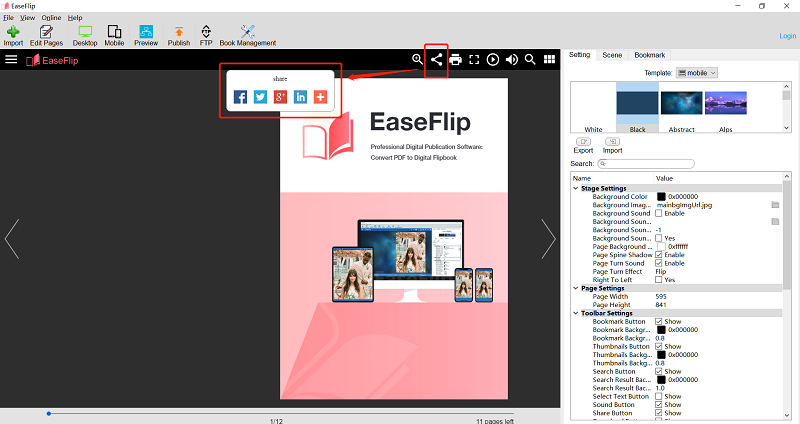
FlipbookをFTPサーバーにアップロードする
FTPはファイル転送プロトコルの略で、ローカルコンピュータとインターネットの間でファイルを転送するために適用されます。フリップブックがFTPサーバーにアップロードされると、FTPサーバーにアクセスする権限を持つユーザーは、そこにアップロードされたコンテンツに直接アクセスできます。
EaseFlipは、プロのユーザーがフリップブックをFTPサーバーにアップロードするためのこのようなオプションを提供します(この機能を使用するための無料トライアルは利用できません)。
手順1.メインツールバーの[FTP]アイコンを押します。
チップ
「プロのユーザーになる必要があります。そうしないと、この機能を使用できなくなります。」

ステップ2.フリップブック要素を保存するローカルフォルダーを参照します。 「ロードする一時フォルダ」の選択はそのままにしておくことができます。
ステップ3.下に移動し、[追加]アイコンをクリックして、フリップブックをアップロードする必要のあるFTPサーバーアドレスを追加します。 FTPサーバーオプションを入力した後、「OK」を押します。
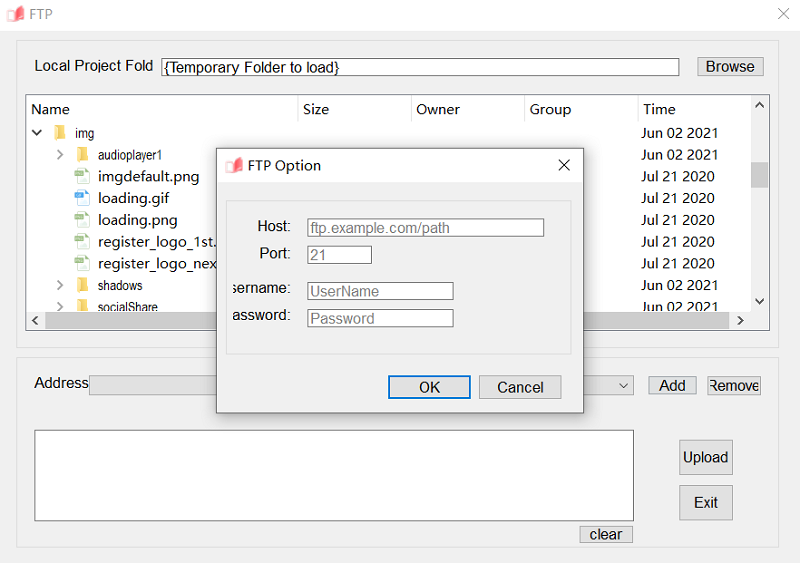
ステップ4.最後に、[アップロード]アイコンを押すと、アクセスのためにフリップブックがFTPサーバーに追加されます。
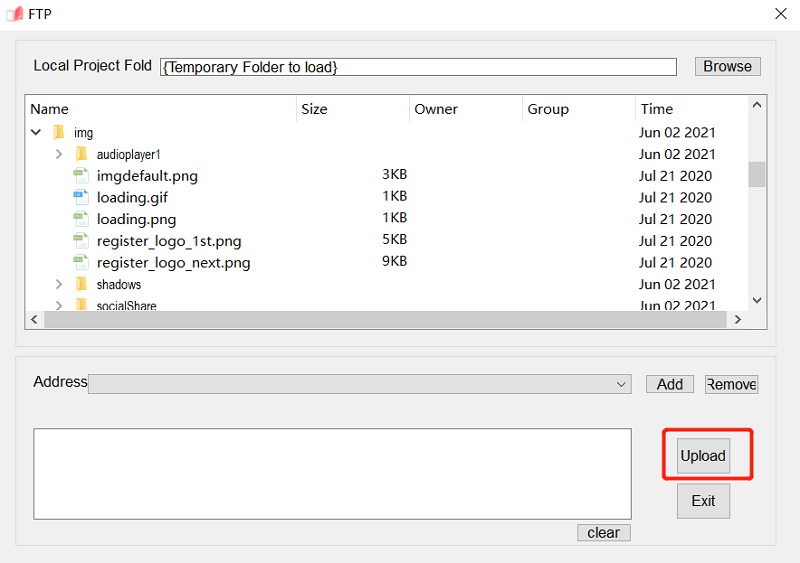
フリップブックをローカルファイルに保存
フリップブックを他の人と共有するには、ソーシャルプラットフォーム、電子メール、またはUSBなどを介して他の人にフリップブックを転送できるように、ローカルファイル形式でフリップブックを公開することもお勧めします。
EaseFlipは、.html、.zip、.app、および.exeを含む、フリップブックを保存するための4つの主流形式を提供します。メインツールバーの「公開」アイコンをクリックするだけで、提供されたウィンドウでこれら4つの形式から出力形式を選択できます。次に、出力パスをカスタマイズし、タイトルを編集し、必要なWeb標準を選択してフリップブックをエンコードします。
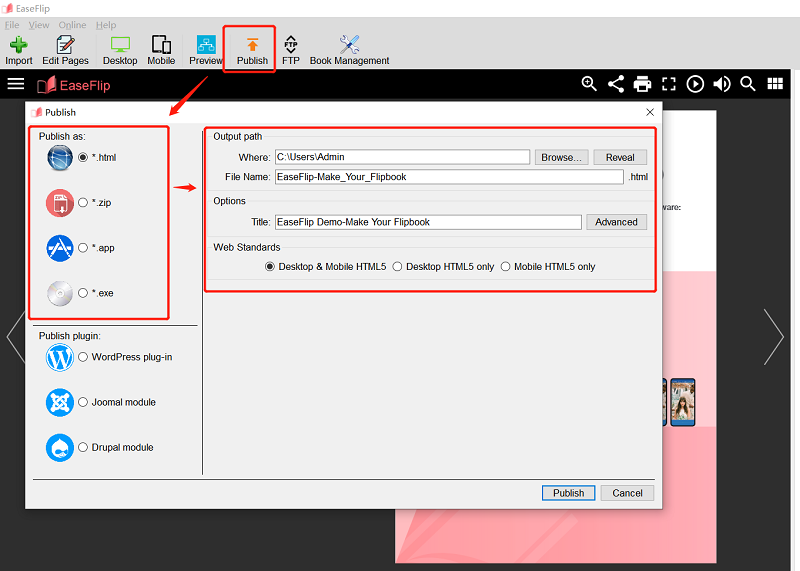
プラグインまたはモジュールとしてフリップブックを公開する
WordPress、Joomla、またはDrupalに基づくWebサイトにフリップブックを埋め込むことを検討している場合、EaseFlipは目標を達成するための最も簡単な方法を提供します。フリップブックをWordPressプラグイン、Joomlaモジュール、またはDrupalモジュールとして公開し、それをWebサイトに埋め込んで、オンラインコンテンツをより鮮やかで興味深いものにすることができます。
フリップブックをプラグインまたはモジュールとして公開する方法は次のとおりです(この機能は有料ユーザーのみが利用できます)。
手順1. [公開]アイコンをクリックしてウィンドウを起動します。
手順2.公開するプラグインを選択します。
ステップ3.出力パスとWeb標準を選択することを除いて、それに応じてフリップブックのサイズをカスタマイズするためにWebサイトのデザインに基づくこともできます。
ステップ4.最後に、「公開」アイコンを押して、フリップブックプラグインを保存します。
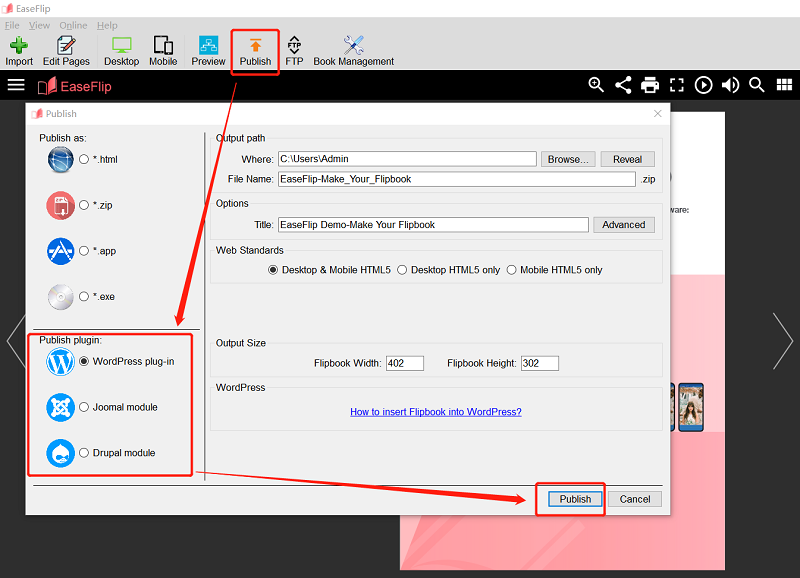
EaseFlipは、便利に共有するためのフリップブックを公開するためのこのような柔軟な方法を提供します。自分に最適なものを選択してフリップブックを保存し、他の人に広げて視聴回数を増やすことができます。
ここからEaseFlipを無料でダウンロード:
この記事は役に立ちましたか? ご意見ありがとうございます!
はい または いいえ

























